
1. 바탕화면의 Eclipse 바로가기 아이콘을 마우스 오른쪽 버튼으로 클릭한 다음 "속성"을 선택합니다.
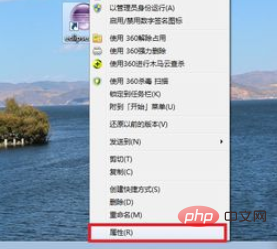
2. 열린 Eclipse 속성 메뉴에서 바로가기 탭을 찾은 다음 "파일 열기"를 엽니다. location"
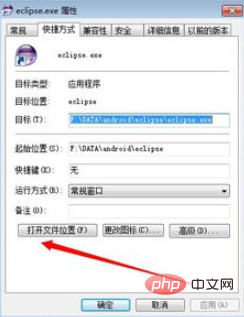
3. eclipse 파일 위치 입력 후 eclipse.ini 파일
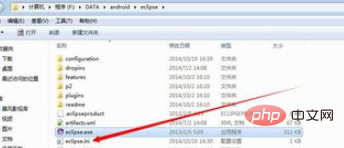
4. 이전에 다운로드한 eclipse 파일 압축 패키지를 찾습니다. 이전에 다운로드한 파일 압축 패키지를 찾을 수 없는 경우, 다시 다운로드하거나 eclipse.ini 파일을 수동으로 수정할 수 있습니다. eclipse.ini 파일을 수동으로 수정하는 것은 권장되지 않습니다.
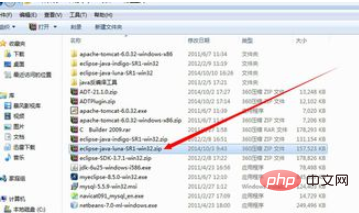
5. , eclipse.ini 파일을 찾아
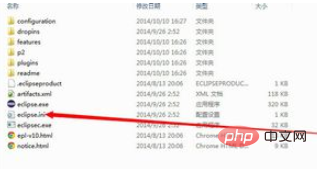
6. 원본 eclipse.ini 파일의 이름을 eclipse2.ini로 바꾼 다음 새 eclipse.int를 동일한 폴더에 붙여 넣습니다.
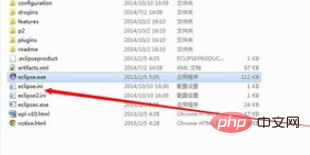
7. eclipse 프로그램 및 eclipse 복원 일반적으로 eclipse.ini 파일을 수동으로 복원하는 경우 아래의 기본 구성을 참조할 수 있습니다
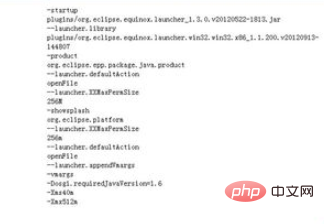
권장 튜토리얼: Java 튜토리얼
위 내용은 Eclipse가 시작되면 Java 가상 머신을 생성할 수 없다는 메시지가 표시됩니다.의 상세 내용입니다. 자세한 내용은 PHP 중국어 웹사이트의 기타 관련 기사를 참조하세요!



